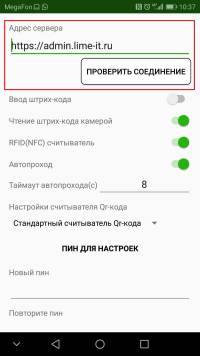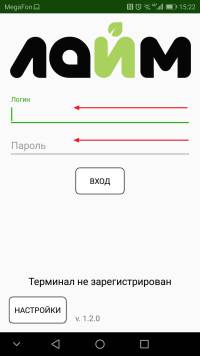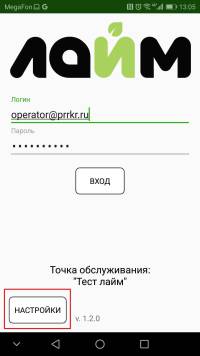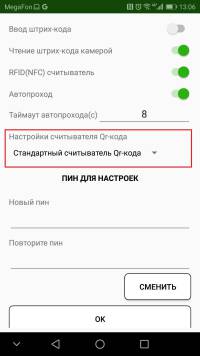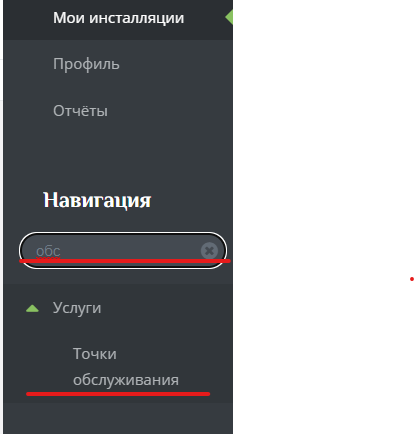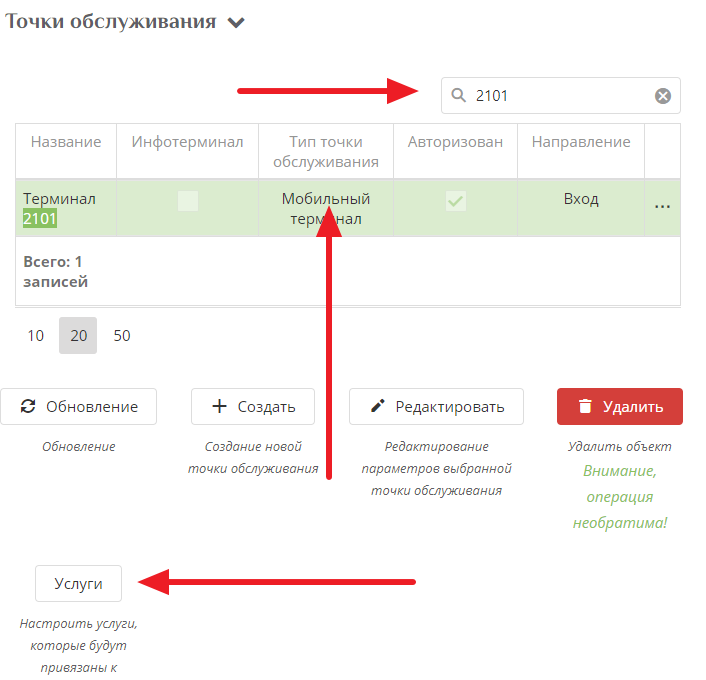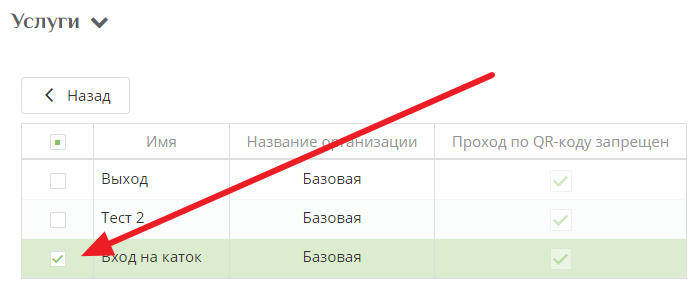Содержание
Мобильный оператор (настройка)
Андройд младше 7 версии
При использовании смартфонов с версией Android ниже 7 следует использовать незащищенное соединение, т.е. http://.…
Например при использовании сервера Лайма адрес должен быть http://admin.lime-it.ru
Смена адреса сервера
В случае использования локального сервера Лайм при первом запуске приложения следует в первую очередь изменить адрес сервера на ваш
Если терминал уже зарегистрирован на другой сервер - сбросьте данные приложения через настройки Android или удалите и поставьте приложение заново
Регистрация терминала
В системе может быть зарегистрировано любое количество мобильных операторов, для регистрации:
- После первого входа приложение предложит зарегистрировать терминал, для этого нужно ввести говорящее название терминала, что бы потом его можно было найти в справочнике точек обслуживания. После регистрации в данном справочнике автоматически появится новая запись с введенным вами именем.
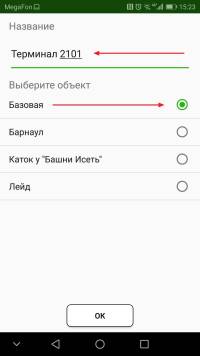
- После регистрации будет доступен штатный режим работы
- Выйдите из приложения и введите логин и пароль пользователя оператора
Оператор должен быть зарегистрирован как пользователь инсталляции
Оператору не требуюется специфических прав
Настройки
Запустите приложение и перейдите в настройки (пин по умолчанию 2101)
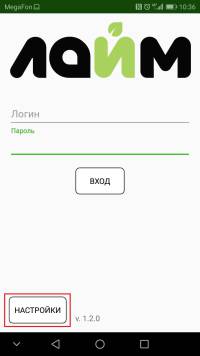
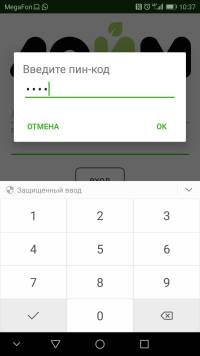
Возможны следующие настройки приложения (настройки адреса сервера рассмотрены выше)
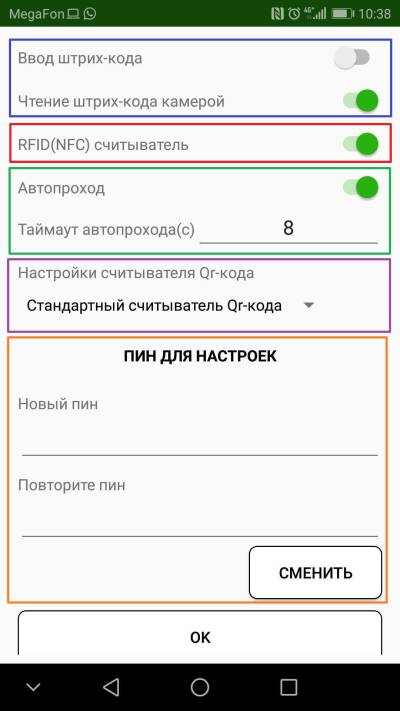
- Чтение штрих-кода
- Ввод штрих-кода - позволяет вручную вводить штрих-код. Данную опцию рекомендуется использовать для устройств со встроенным считывателем штрих и QR кодов с поддержкой эмуляции клавиатуры.
- Чтение штрих-кода камерой - позволяет включить или отключить использование камеры для чтения штрих и QR кодов. Рекомендуется отключить для устройств со встроенным считывателем штрих и QR кодов с поддержкой эмуляции клавиатуры.
- RFID (NFC) считыватель - отключите, если на объекте не используются RFID карты
- Автопроход - автоматический переход к экрану чтения следующей карты\билета при разрешении прохода
- Автопроход - включить или выключить данную функцию
- Таймаут автопрохода (с) - время показа сообщения до перехода к чтению следующей карты\билета
- Настройки считывателя QR -подробнее смотри ниже.
- Пин для настроек - позволяет задать пин для входа в данное окно
- введите два раза новый пин и нажмите кнопку «Сменить»
- OK - сохраняет настройки
Смена типа сканера QR кодов
На некоторых устройствах возникают проблемы с чтением QR кодов. Одним из способов решения данной проблемы может быть смена типа сканера QR:
- Нажмите «OK» внизу экрана
Настройка услуг
По умолчанию мобильному оператору доступны *все* услуги вашей инсталляции. В случае если требуется для данного терминала указать определенные услуги:
- Найдите ваш терминал по имени
Чтобы в мобильном операторе услуги отображались в определенном порядке, можно настроить их отображение при редактировании самих услуг в пункте «Порядок отображения».
По умолчанию порядок отображения 0, то есть непронумерованные услуги будут отображаться в начале списка. Чтобы поднять отдельные услуги в списке, можно выставить порядок отображения меньше 0, например, -1.